- 打开 WPS 表格并选中目标单元格:确保电脑已安装 WPS Office 软件,打开包含目标表格的文件。通过鼠标拖动或点击,精准选中想要合并的单元格区域。例如,若要合并表格标题所在的多个单元格,需将这些单元格全部选中 。
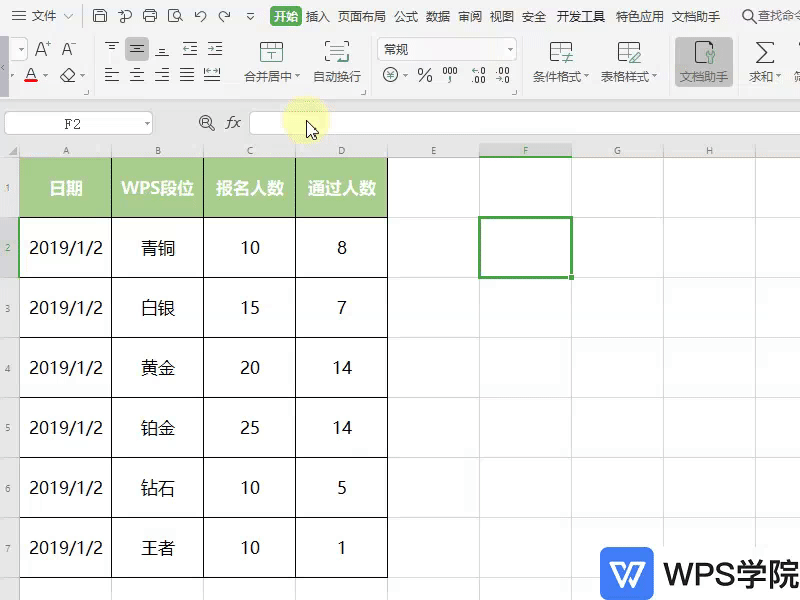
- 使用菜单栏进行合并居中操作
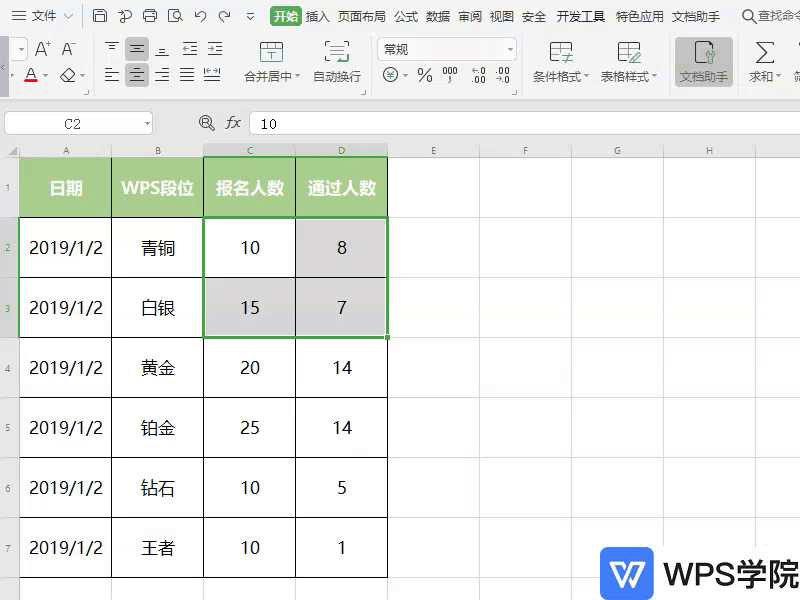
- 直接合并居中:选中单元格后,点击菜单栏的 “开始” 选项卡 。在 “开始” 选项卡中,找到 “合并居中” 按钮,其图标通常显示为多个单元格合并成一个且内容居中的样式。点击此按钮,选中的单元格会即刻合并为一个,内容自动居中显示 。
- 使用快捷键:为提升操作效率,WPS 提供了合并居中的快捷键。在选中单元格后,同时按下键盘上的 “Ctrl+M” 组合键,同样能实现合并居中效果 。
- 选择合并方式:点击 “合并居中” 按钮右下角的倒三角图标,会弹出下拉菜单,包含 “合并居中”“合并单元格”“跨列居中” 等选项。“合并居中” 是将选中单元格合并成一个并居中显示内容;“合并单元格” 仅合并单元格,不改变内容对齐方式;“跨列居中” 在不合并单元格的情况下,使内容跨多列居中显示 。

